笔记本连接不可用 笔记本无法上网怎么办
更新时间:2023-09-16 13:59:34作者:yang
笔记本连接不可用,当我们使用笔记本电脑时,有时可能会遇到连接不可用或无法上网的问题,这种情况常常让人感到困扰,因为我们无法享受到网络所带来的便利。不用担心有几种简单的方法可以帮助我们解决这个问题。在本文中我们将探讨一些可能导致笔记本电脑无法上网的原因,并提供一些建议和解决方案,以便我们能够重新连接网络,并继续享受网络的各种功能。
具体方法:
1.双击“计算机”打开
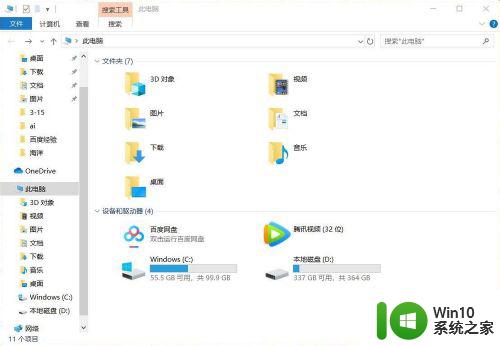
2.在搜索栏中输入“控制面板”,打开控制面板
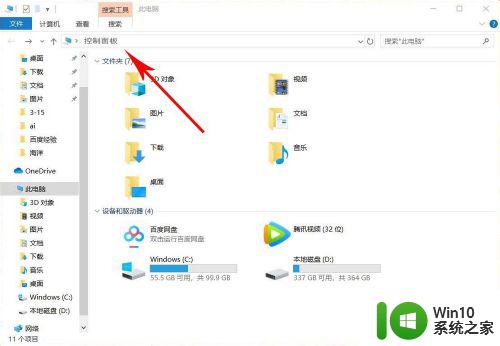
3.找到网络和Internet,点击“查看网络状态和任务”,查看是不是网络被禁用
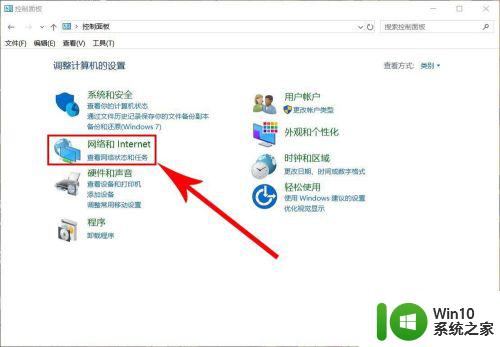
4.点击“更改适配器设置”
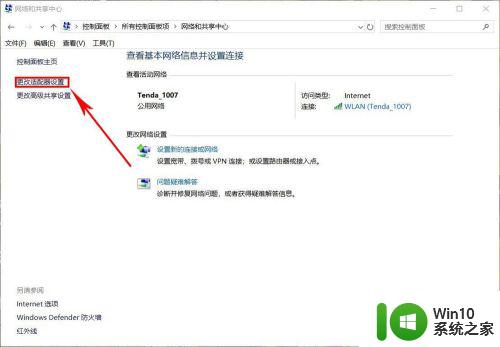
5.将被禁用的网络连接启动,鼠标点击右键,选择“启用”
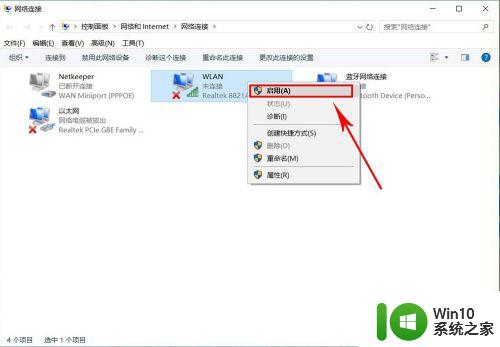
6.①:双击【计算机】打开
②:在搜索栏中输入【控制面板】,打开控制面板
③:找到网络和Internet,点击【查看网络状态和任务】,查看是不是网络被禁用
④:点击【更改适配器设置】
⑤:将被禁用的网络连接启动,鼠标点击右键,选择【启用】
以上是笔记本连接不可用的全部内容,遇到这种情况的用户可以按照以上方法解决,希望这些方法对大家有所帮助。
笔记本连接不可用 笔记本无法上网怎么办相关教程
- 笔记本找不到无线网怎么办?解决笔记本找不到无线网的方法 笔记本连接不上Wi-Fi怎么处理
- 笔记本电脑无线连接找不到网络修复方法 笔记本电脑无线连接连接不上网络怎么办
- 笔记本电脑显示网络连接不可用如何解决 笔记本电脑显示网络连接不可用是什么原因
- 笔记本电脑显示已连接wifi但是上不了网 笔记本电脑连接上无线网络无法上网的解决办法
- 笔记本电脑无线连接不能用如何修复 笔记本电脑无线连接不可用怎么办
- 笔记本电脑连接不上WIFI解决方法 笔记本电脑无法连接无线网络怎么办
- 笔记本电脑咋连无线网 笔记本电脑怎么连接无线网wifi
- 笔记本插网线怎么连接 笔记本如何设置连网线连接
- 笔记本连上wifi后没网 笔记本电脑无线网络连接上但无法上网解决方法
- 笔记本无internet怎么解决 笔记本无法连接WiFi但有网络
- 让笔记本连接手机WLAN热点上网的设置方法 怎样用手机WLAN热点连接笔记本电脑上网
- 联想笔记本连不上wifi是什么原因 怎么解决 联想笔记本电脑无法连接到无线网络的解决方法
- U盘装机提示Error 15:File Not Found怎么解决 U盘装机Error 15怎么解决
- 无线网络手机能连上电脑连不上怎么办 无线网络手机连接电脑失败怎么解决
- 酷我音乐电脑版怎么取消边听歌变缓存 酷我音乐电脑版取消边听歌功能步骤
- 设置电脑ip提示出现了一个意外怎么解决 电脑IP设置出现意外怎么办
电脑教程推荐
- 1 w8系统运行程序提示msg:xxxx.exe–无法找到入口的解决方法 w8系统无法找到入口程序解决方法
- 2 雷电模拟器游戏中心打不开一直加载中怎么解决 雷电模拟器游戏中心无法打开怎么办
- 3 如何使用disk genius调整分区大小c盘 Disk Genius如何调整C盘分区大小
- 4 清除xp系统操作记录保护隐私安全的方法 如何清除Windows XP系统中的操作记录以保护隐私安全
- 5 u盘需要提供管理员权限才能复制到文件夹怎么办 u盘复制文件夹需要管理员权限
- 6 华硕P8H61-M PLUS主板bios设置u盘启动的步骤图解 华硕P8H61-M PLUS主板bios设置u盘启动方法步骤图解
- 7 无法打开这个应用请与你的系统管理员联系怎么办 应用打不开怎么处理
- 8 华擎主板设置bios的方法 华擎主板bios设置教程
- 9 笔记本无法正常启动您的电脑oxc0000001修复方法 笔记本电脑启动错误oxc0000001解决方法
- 10 U盘盘符不显示时打开U盘的技巧 U盘插入电脑后没反应怎么办
win10系统推荐
- 1 电脑公司ghost win10 32位正式装机版v2023.12
- 2 系统之家ghost win10 64位专业版原版下载v2023.12
- 3 深度技术ghost win10 32位最新旗舰版v2023.11
- 4 深度技术ghost win10 64位官方免激活版v2023.11
- 5 电脑公司ghost win10 32位官方稳定版v2023.11
- 6 风林火山ghost win10 32位家庭中文版下载v2023.11
- 7 系统之家win10 64位稳定破解版v2023.11
- 8 深度技术ghost win10 64位官方最新版v2023.11
- 9 系统之家ghost win10 64位旗舰免激活版v2023.11
- 10 技术员联盟ghost win10 64位旗舰u盘版v2023.11